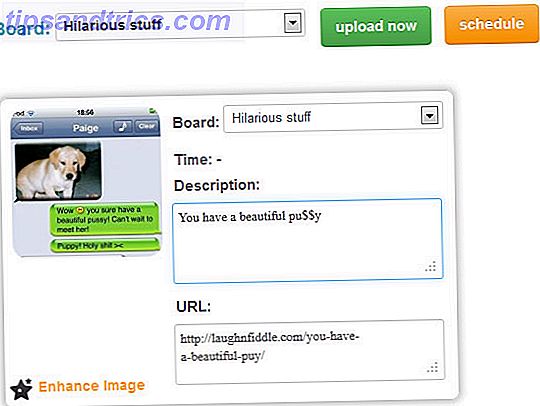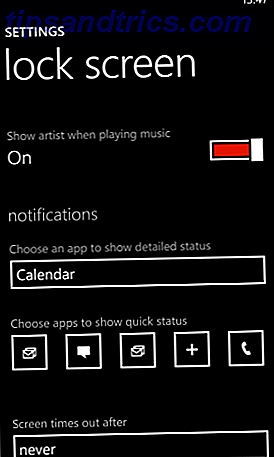Se stai utilizzando Windows 10 e riscontri un problema apparentemente irrisolvibile, la reinstallazione del sistema operativo potrebbe essere la soluzione migliore. Ti mostreremo come reinstallare Windows senza perdere i tuoi dati personali.
Windows 10 non è privo di problemi 8 Fastidiosi problemi di Windows 10 e come risolverli 8 Fastidiosi problemi di Windows 10 e come risolverli L'aggiornamento a Windows 10 è stato semplice per la maggior parte, ma alcuni utenti incontreranno sempre problemi. Che si tratti di uno schermo lampeggiante, problemi di connettività di rete o esaurimento della batteria, è il momento di risolvere questi problemi. Leggi di più e spesso può essere difficile determinare dove si trova la causa del problema. Se il tuo sistema ha funzionato bene quando l'hai preso per la prima volta, potresti scoprire che un particolare driver, programma o aggiornamento sta causando problemi. La reinstallazione di Windows può aiutare a risolvere questo problema.
Se hai il tuo consiglio o esperienza da condividere sulla reinstallazione di Windows, faccelo sapere nei commenti qui sotto.
Eseguire il backup dei dati
Il processo che stiamo per intraprendere teoricamente manterrà i tuoi dati personali, ma nulla è mai certo. È meglio disporre di un backup nel caso in cui si verificassero disastri. Potresti anche voler eseguire il backup di dati al di fuori dei tuoi dati personali, come i file di programma o le modifiche del registro.
Abbiamo prodotto la guida definitiva per il backup dei dati di Windows 10 The Ultimate Windows 10 Guida al backup dei dati The Ultimate Windows 10 Guida al backup dei dati Abbiamo riepilogato tutte le opzioni di backup, ripristino, ripristino e riparazione che abbiamo trovato su Windows 10. Utilizza i nostri semplici consigli e non disperare mai più sui dati persi! Leggi di più, quindi è probabile che tutte le informazioni che cerchi possano essere trovate lì. Ma passiamo attraverso alcuni passaggi.
Il backup creato non dovrebbe mai trovarsi sulla stessa unità della copia primaria dei dati. Poiché reinstallerai il sistema operativo, anche l'unità di sistema verrà pulita. Il backup dovrebbe essere idealmente su un'unità separata. Se ciò non è possibile, è possibile utilizzare supporti fisici più piccoli come una chiavetta USB o optare per un servizio di archiviazione cloud online.

Se non vuoi pensare a quali dati eseguire il backup, potresti prendere in considerazione la creazione di un'immagine del tuo sistema Come creare un'immagine ISO del tuo sistema Windows Come creare un'immagine ISO del tuo sistema Windows Hai bisogno di modo semplice e veloce per eseguire il backup e ripristinare Windows senza fare affidamento sugli strumenti di backup o sul cloud? È ora di imparare come creare un'immagine ISO del tuo PC Windows. Leggi di più . Questo creerà fondamentalmente un duplicato esatto, che potrai ripristinare in caso di problemi durante il processo di ripristino di Windows.
In alternativa, puoi scegliere i dati che vuoi conservare e copiarli sul disco. È possibile utilizzare un programma di backup di terze parti Il miglior software di backup per Windows Il miglior software di backup per Windows I dati sono fragili - basta un piccolo incidente per perdere tutto. Più backup fai, meglio è. Qui presentiamo il miglior software di backup gratuito per Windows. Leggi di più per aiutarti con questo o puoi farlo manualmente.
Di quali dati dovrei eseguire il backup?
Per iniziare, premere il tasto Windows + E per aprire Esplora file. È probabile che la maggior parte di ciò di cui hai bisogno si trovi in cartelle come Documenti, Immagini, Video e simili.
Si consiglia di considerare i dati dell'applicazione del programma installato. Questo può essere trovato premendo il tasto Windows + R per aprire Esegui, inserendo % appdata% e premendo OK . Sarà probabilmente ordinato in cartelle chiamate dopo lo sviluppatore del programma.
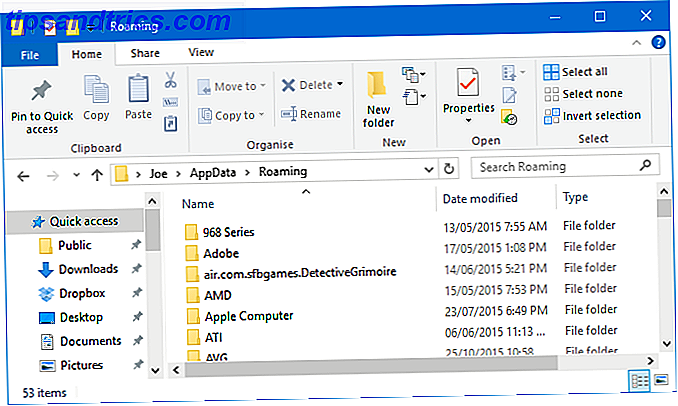
Analogamente, apri nuovamente Esegui e vai alla cartella Programmi, che probabilmente sarà C: \ Programmi (x86) . Qui troverai i file di installazione reali per i tuoi programmi, quindi copiali se non vuoi riscaricarli, ma anche altre cose come le impostazioni o i salvataggi del gioco.
Infine, puoi anche eseguire il backup delle modifiche apportate al registro. Apri Esegui, inserisci regedit e fai clic su OK per avviare l'Editor del registro. Nel riquadro a sinistra è possibile fare clic con il tasto destro su qualsiasi cartella ed esportarlo per creare una copia.
Tuttavia, ricorda il motivo per cui stai reinstallando Windows. Non ha senso riportare tutti questi dati; i problemi che stai avendo ora potrebbero ripresentarsi. Va bene, fai un backup, ma fai attenzione a cosa reintegrerai dall'altra parte.
Reinstallare Windows
È molto facile reinstallare Windows. Non è necessario scaricare alcun software e tutto può essere fatto con pochi clic.
Per iniziare, premere il tasto Windows + I per aprire Impostazioni. Vai su Aggiorna e sicurezza> Ripristino . Troverete due opzioni qui.
Opzione 1: Ripristina questo PC
Il primo è Ripristina questa intestazione del PC . Ciò ripristinerà il tuo computer allo stato del produttore, il che significa che manterrà anche qualsiasi bloatware che potrebbe esserci stato quando hai ottenuto il sistema. Questo potrebbe essere cose come prove del programma o strumenti del produttore.
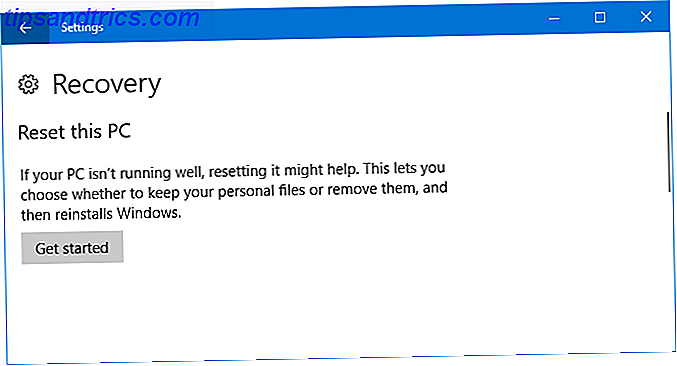
Questo non è raccomandato, ma puoi usarlo se lo desideri. Per procedere, fai clic su Inizia, scegli Mantieni i miei file e procedi attraverso la procedura guidata.
Opzione 2: nuovo inizio
Un altro metodo è disponibile dalla stessa finestra Impostazioni in Altre opzioni di recupero . Fai clic su Scopri come ricominciare da capo con un'installazione pulita di Windows . Chiederà se si desidera passare da un'applicazione all'altra, quindi fare clic su Sì per avviare Windows Defender. Ora fai clic su Inizia .
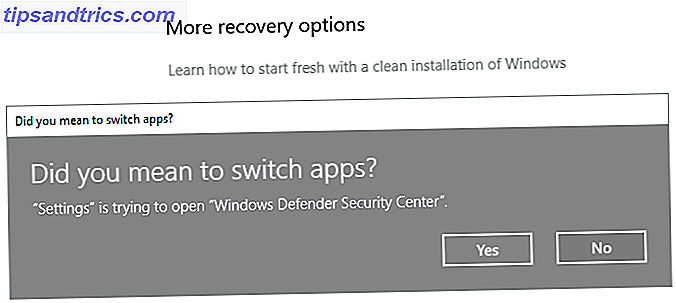
Continua a premere Avanti per procedere attraverso la procedura guidata, annotando le informazioni in ogni fase. Ti verrà fornito un elenco di tutti i tuoi programmi che verranno disinstallati. Vedi la nostra guida su come installare programmi di massa Come installare e disinstallare programmi Windows in massa Come installare e disinstallare programmi Windows in massa Un programma di installazione di massa o un programma di disinstallazione può farti risparmiare tempo. Ricorda l'ultima volta che hai installato un nuovo computer? Ti insegneremo come eseguire queste attività in un attimo. Leggi di più per un modo rapido per riportarli dopo aver reimpostato Windows.
Questo metodo manterrà i tuoi dati personali e i programmi predefiniti di Windows, oltre a garantire che il tuo sistema stia utilizzando la versione più recente di Windows.
Un sistema completamente pulito
Completato il processo, ora eseguirai una versione completamente pulita di Windows 10 con i tuoi dati personali intatti.
Se tutto ha funzionato secondo i piani, dovresti trovare anche un backup del tuo sistema nella cartella Windows.old sul tuo disco C. Mentre questo è conveniente, questa non è un'opzione di backup su cui dovresti fare affidamento! Windows 10 cancella questa cartella dopo 10 giorni, quindi se c'è qualcosa che desideri conservare più a lungo, sposta i file all'esterno.
Se lo desideri, puoi reinstallare i vecchi programmi e trasferire i dati di cui hai eseguito il backup in precedenza. Tuttavia, ricorda di essere esigente con questo. Non ha senso rimettere tutto come dopo aver reinstallato Windows.
Non sei interessato a conservare i tuoi dati personali ea cercare ancora più modi per ripristinare Windows 10? Scopri altri modi per reimpostare Windows 10 e reinstallare da zero 4 modi per reimpostare Windows 10 e reinstallare da zero 4 modi per reimpostare Windows 10 e reinstallarlo da zero Windows 10 è ancora Windows, il che significa che sarà necessario un nuovo avvio di tanto in tanto . Vi mostriamo come ottenere una nuova installazione di Windows 10 con il minimo sforzo possibile. Leggi di più nella nostra guida.
Hai mai avuto bisogno di reinstallare Windows e conservare i tuoi dati personali? Che metodo hai usato per raggiungerlo?